Tutorial Criar um Míssil 3D com Trajetória e Partículas no 3ds Max

Olá a todos. Sejam muito bem vindos a mais uma videoaula de Computação Gráfica 3D aqui do site Gfx Total. Neste artigo vamos aprender a criar um míssil 3D e animar o objeto por um caminho usando o programa Autodesk 3ds Max.
Entre as etapas que serão aplicadas na criação deste modelo 3D animado, podemos destacar algumas principais como:
- Modelagem da superfície com base em referências.
- Mapeamento incluindo aplicação de texturas e configuração de múltiplos materiais.
- Animar o objeto seguindo um caminho pré-definido (path constraint)
- Adição de efeitos de fumaça com sistema de partículas (Particle Flow)
MODELAGEM 3D
Para a modelagem deste objeto, usaremos uma simples esfera. Começamos a modelagem do míssil pela ponta adicionando um modificador Edit Poly e removendo a metade desta esfera.

Em seguida ajustamos o modelo para que fique mais pontiagudo com o auxílio do modificador FFD3x3x3.
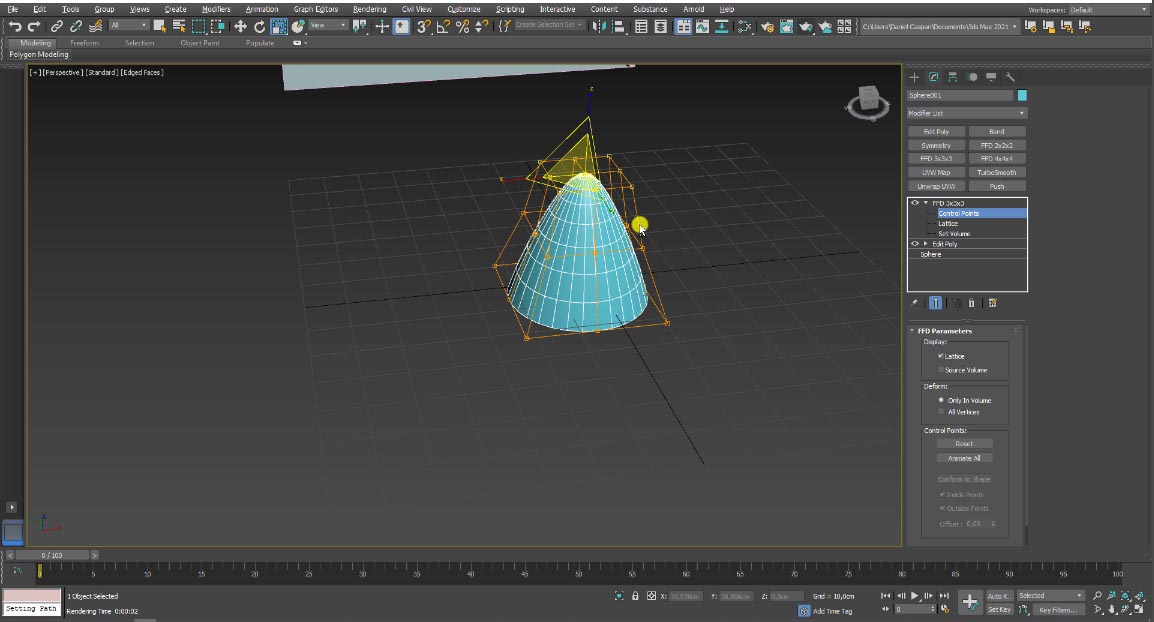
O próximo passo é a criação da longarina. Para isso selecionamos a borda e extrudamos formando um objeto cilíndrico.

Agora já podemos fazer as quilhas que atuam como estabilizadores de voo com os seguintes passos.
- Criamos um simples box na vista top.
- Adicionamos um modificador Edit Poly para que se torne editável.
- Alinhamos o BOX ao centro do modelo com a ferramenta Align (ALT+Q).
- Selecionamos os Sub Objetos Vertex e movemos para o lado. (Isso manterá o ponto pivot no meio do míssil)
- Ativamos o Snap Angle (A) e rotacionamos segurando o botão SHIFT. Quando chegar no ângulo de 90º soltamos o SHIFT e criamos 3 cópias.
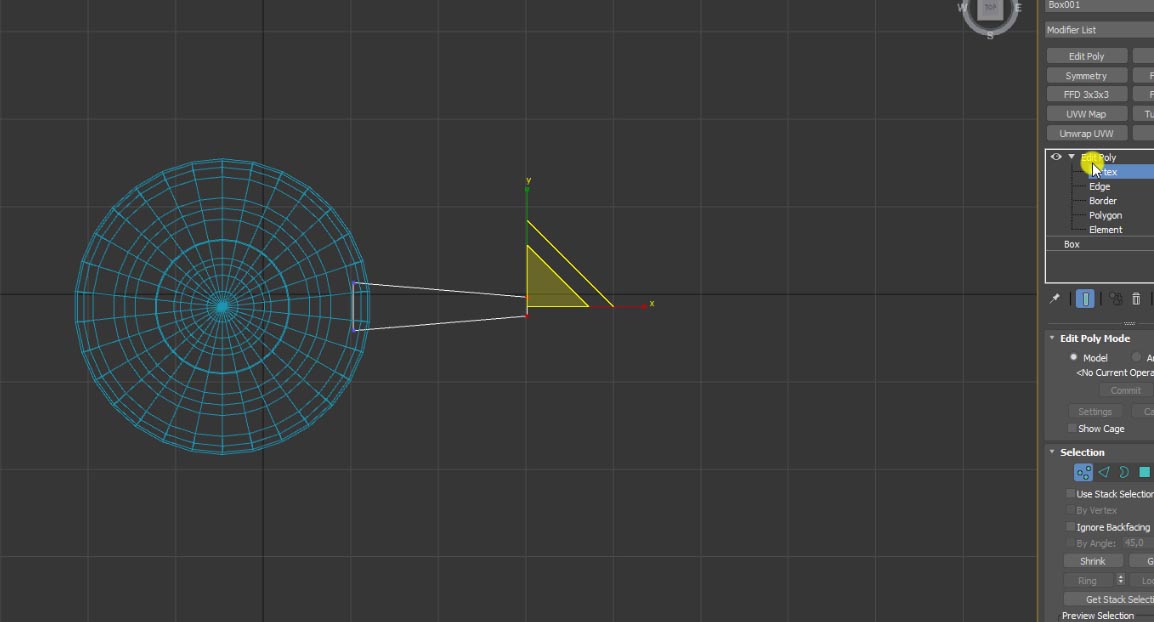
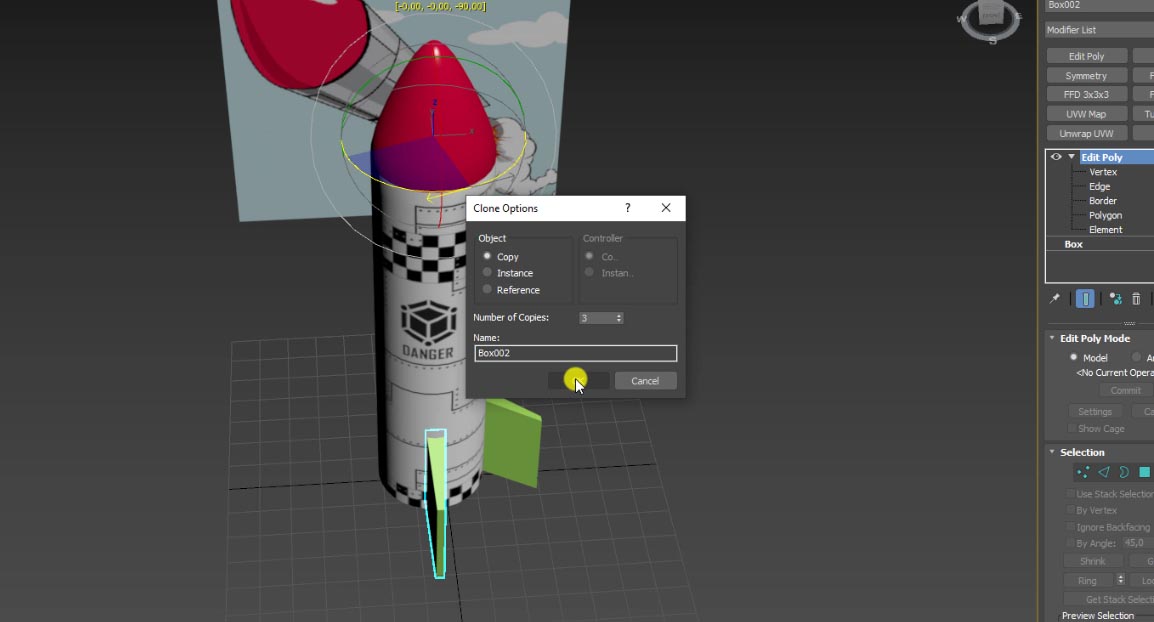
MATERIAIS
A partir de agora já podemos começar a configurar os materiais. Se preferir usar as mesmas texturas que aplicamos, vá ao final desta página e clique no botão DOWNLOAD.
Criamos uma textura simples no Photoshop para que sirva de exemplo mas você poderá aplicar outras texturas de sua preferência.

Criamos um total de 4 materiais sendo: Ponta vermelha do Míssil, Longarina (textura de chapas metálicas com rebites), material escuro no buraco do propulsor e o material cinza que será aplicado nas partículas de fumaça.
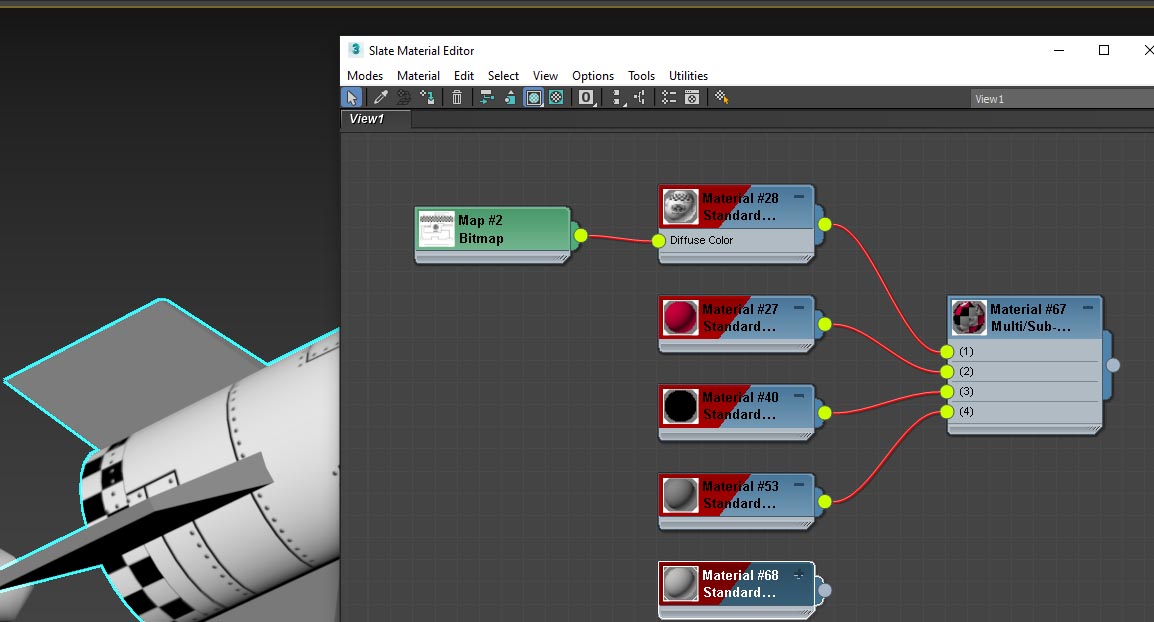
ANIMAÇÃO ATRAVÉS DE UM CAMINHO
Para determinar a trajetória do míssil criamos um shape do tipo line. Com este shape definimos algumas curvas que definem a trajetória do objeto 3D.
Para animar o objeto através deste caminho usamos a propriedade Path Contrainst disponível no menu Animation > Constraints. Basta selecionar o objeto que se deseja adicionar ao caminho (míssil) e seguir nos menus Animation>Contrainsts>Path Constraint.
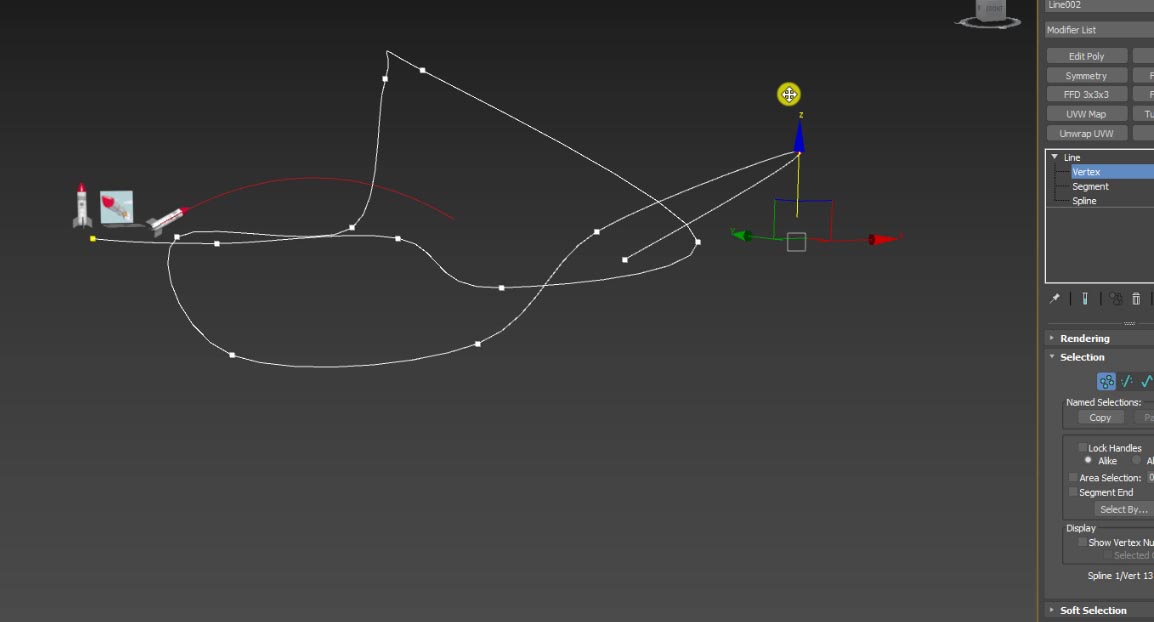
SISTEMA DE PARTÍCULAS (FUMAÇA)
Nosso modelo já percorre a linha de trajetória. Agora vamos adicionar um efeito de fumaça para deixar o resultado da animação um pouco mais convincente.
Vamos usar o sistema de partículas Particle Flow para emitir as partículas de fumaça que acompanharão a trajetória balística.
Para que as partículas aumentem e reduzam conforme a progressão da animação, faremos um objeto esférico simples aumentando e reduzindo. Este objeto será a base da nossa partícula.
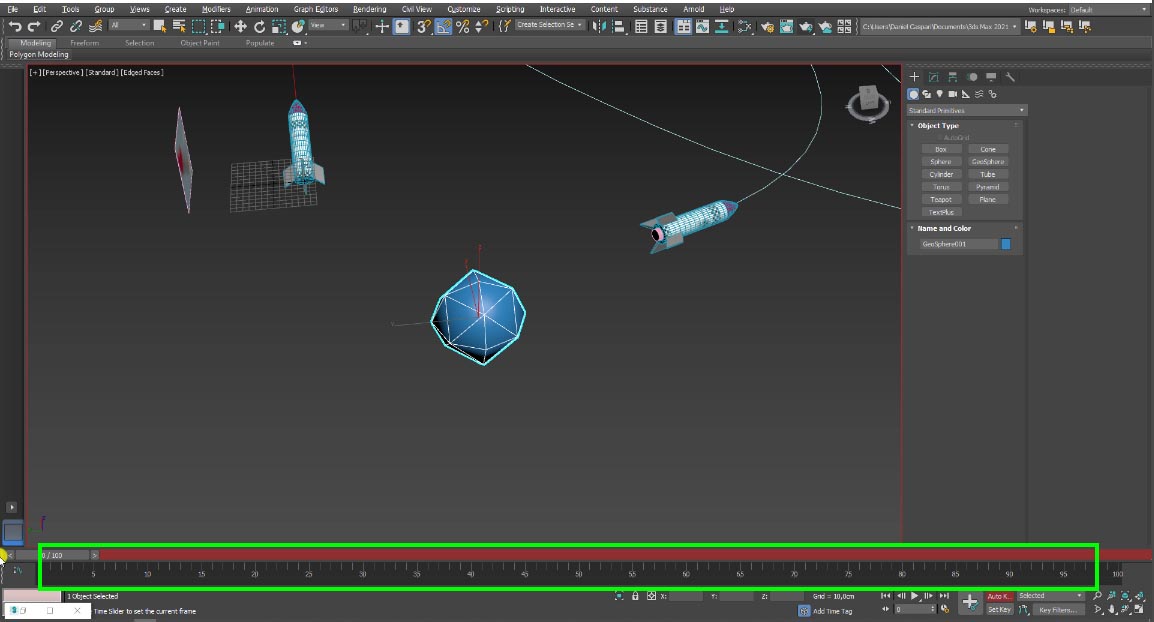
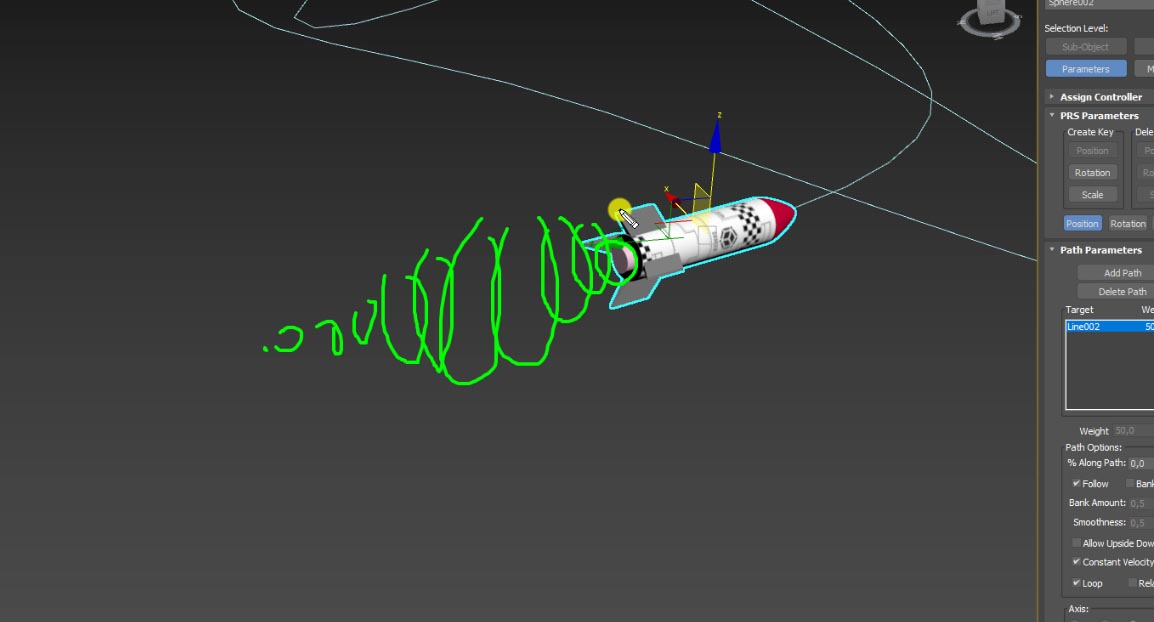
Agora é só criar o sistema e definir a emissão na base do míssil. Uma forma eficaz de fazer isso é criar um objeto simples e “linkar” no míssil. Desta forma o objeto simples acompanhará o míssil em toda a trajetória.
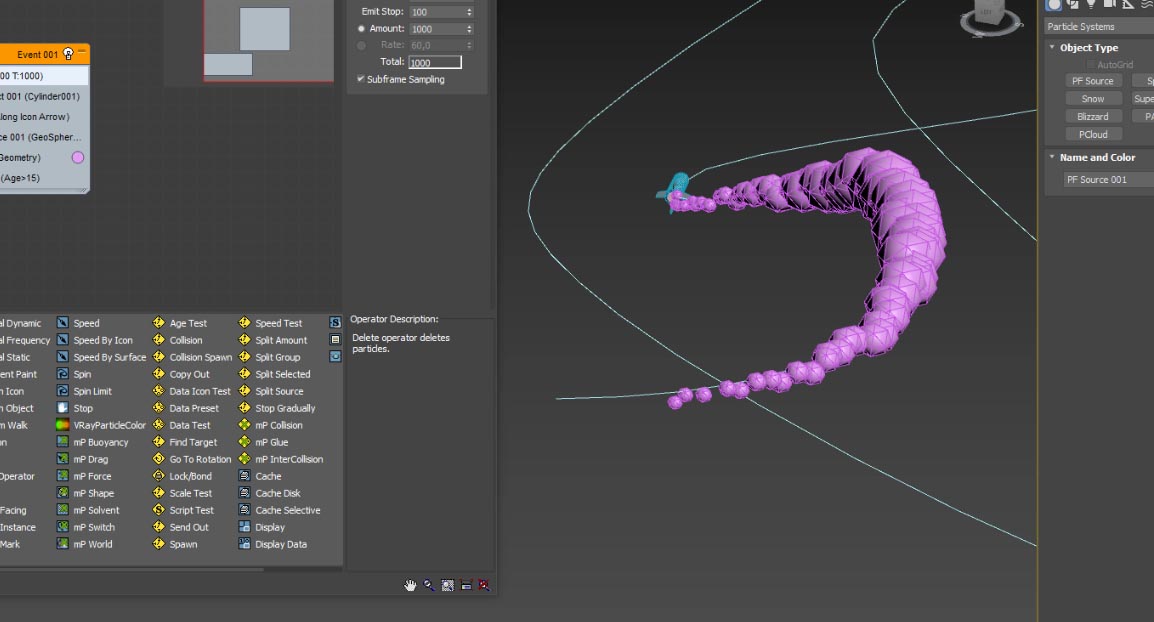
Para que este emissor não apareça no render, clicamos com o botão direito do mouse > object properties > e desmarcamos a opção Renderable.
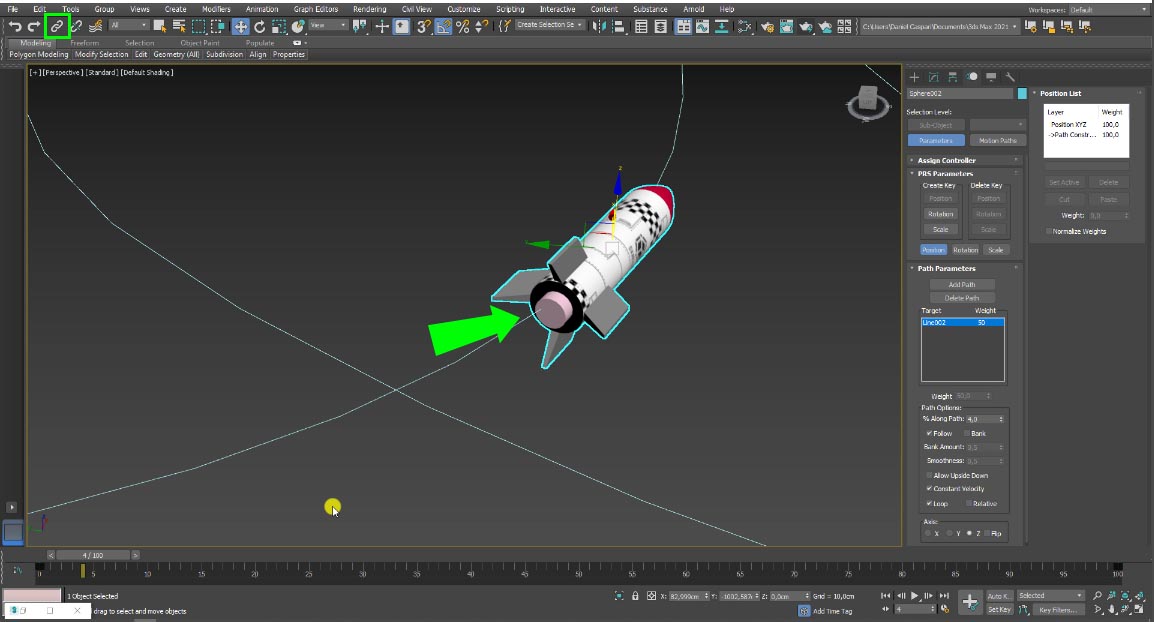
Agora é só mudar a trajetória e se divertir com seu modelo de míssil 3D.

Só mais uma coisa!
Estamos muito contentes em compartilhar nosso conhecimento com vocês e ficamos ainda mais felizes quando vemos que nossos alunos e alunas estão aprendendo e evoluindo.
COMPARTILHE O SEU TALENTO CONOSCO!
Poste seus projetos nas redes sociais com a hashtag #TutoriaisGfxTotal e receba nossa avaliação. Siga-nos no Twitter e fique por dentro das novidades.
Assista agora a videoaula para aperfeiçoar e aproveita pra dizer pra gente quais assuntos você gostaria de ver por aqui no Gfx Total?! Um forte abraço e bons estudos =D
Espero que gostem deste novo artigo e não se esqueça de Inscrever em nosso canal, Curtir e compartilhar com seus amigo.
Um forte abraço e todos, bons estudos e até a próxima aula aqui no site Gfx Total.
Tutorial Criar um Míssil 3D com Trajetória e Partículas no 3ds Max
INSCREVA-SE NO CANAL DO YOUTUBE – CLIQUE NO BOTÃO ABAIXO




